Minecraft hvid skærmproblem i Windows 10 (4 måder at rette) (08.17.25)
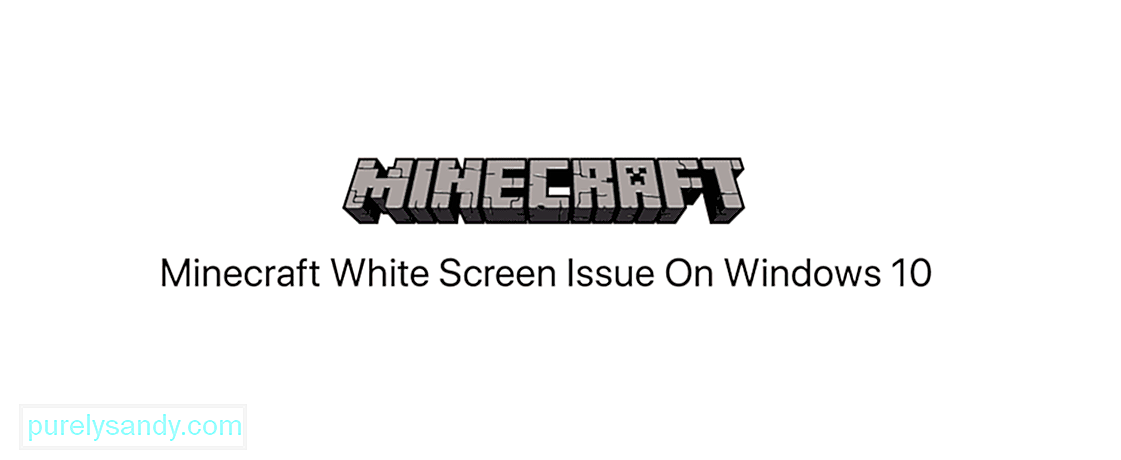 minecraft windows 10 hvid skærm
minecraft windows 10 hvid skærm På trods af at det er en hjørnesten i spil og community management, er Minecraft stadig tilbøjelig til det ulige bug- eller serverproblem her og der. Et stort nyt nummer med Minecraft-løfteraketter kommer fra Windows 10-udgaven, hvor spillerne oplever en evig hvid skærm efter Mojang-logoet, når de forsøger at starte spillet. Spillet forbliver på den tomme skærm uden yderligere og ingen handlinger end at afslutte det.
Minecraft White Screen-udgave I Windows 10 (4 måder at rette)Hvis du ikke kan vente på, at udviklerne lapper det eller hvis du synes, det har noget at gøre med dit system, skal du følge denne vejledning for at prøve at finde problemet og anvende den rigtige løsning for at få det til at køre igen. Det kan have noget at gøre med din launcher-version, integriteten af dine spilfiler eller måske din grafikdriver. Du skal køre på Admin og have en stabil og fungerende internetforbindelse, før du prøver at løse noget.
Populære Minecraft-lektioner
Problemet kan ligge i din driver, og nogle gange kan en ældre version forhindre spil i at starte eller endda gengive. For at forhindre enhver hvid skærmhængning skal du opdatere driverne ved at følge disse trin:
2) Opdatering af Minecraft Launcher
Oftere end ikke tilskrives et sådant problem normalt launcheren, da problemet netop ligger i netop dette spil. Kontroller for at se, hvilken version af launcheren du kører, og opdater det, hvis det er nødvendigt, eller download Minecraft.exe-filen manuelt fra det officielle websted. Prøv at starte dit spil igen og se om dette løste problemet.
3) Geninstaller Minecraft
Hvis de tidligere metoder ikke fungerer, har du muligvis for at slette spillet helt og geninstallere det. Nogle cache-filer eller ødelagte / korrupte filer kan forårsage, at spillet ikke starter korrekt, og opdatering af det hele fra bunden kan hjælpe med at løse dette problem. Find dit spil i Programmer og funktioner , og vælg det, der skal afinstalleres. Når det er gjort, skal du sørge for, at alle spilfiler slettes grundigt, og downloade spillet igen fra officielle billeder.
4) Ukonventionel metode
Nogle Minecraft-spillere har fundet en midlertidig løsning på problemet med den hvide skærm ved at afslutte programmet "runtime broker", der kører sammen med Minecraft-programmet i Jobliste. Derefter skifter du tilbage til dit spil, og du omgår den hvide skærm og kan let begynde at spille. Denne metode virker en nem løsning, men løser ikke problemet helt, da du skal gøre det hver gang du prøver at starte spillet.
Forhåbentlig hjalp nogle af disse dig med dit spilproblem, og hvis ikke , kan du vente på den nyeste programrettelse og håbe, at dette problem er løst.
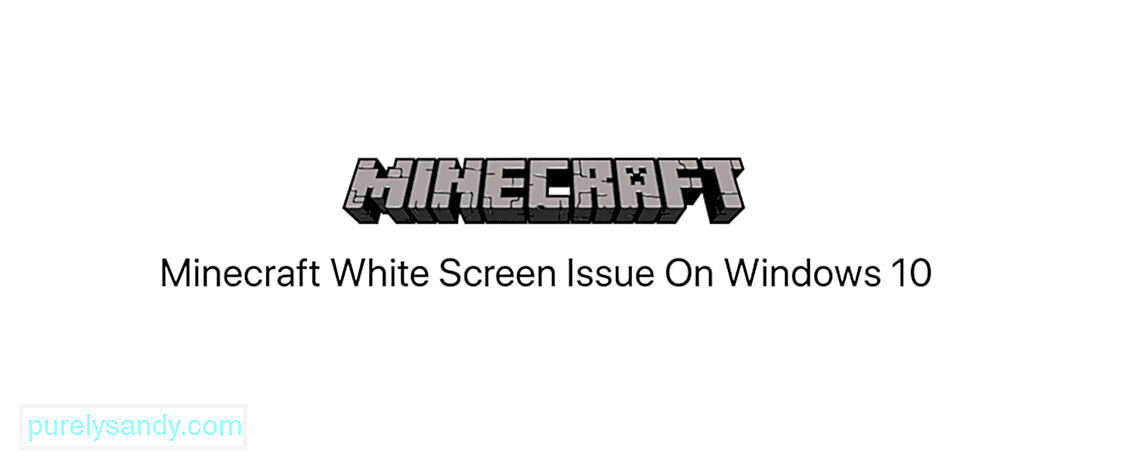
YouTube Video.: Minecraft hvid skærmproblem i Windows 10 (4 måder at rette)
08, 2025

